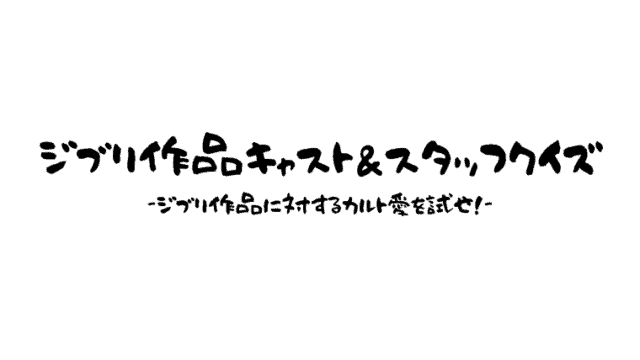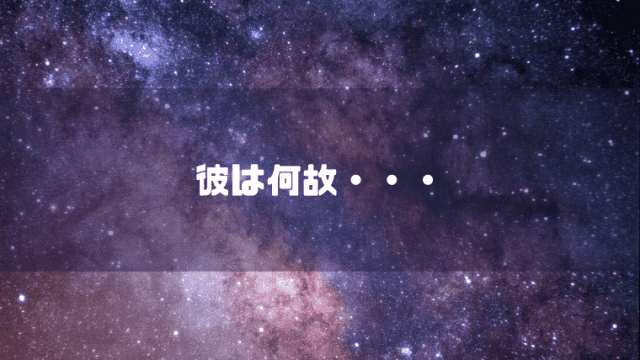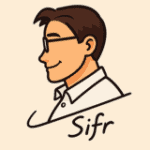ここ一年以上DELLのXPS 13 7390を利用してきたのですが、偶然にもデルアンバサダー・プログラムの体験モニターに当選して、XPS 13 9300を手にとって利用することができましたので、その使用感をレビューしようと思います。
XPS 13 9300のスペック
今回お借りしたXPS 13のスペックは以下の通りとなります。
| プロセッサー | 第10世代インテルCore i7-1065G7 |
|---|---|
| OS | Windows 10 Home 64ビット |
| メモリ | 16GB 3733MHz LPDDR4x(オンボード) |
| ハードドライブ | 512GB M.2 PCIe NVMe SSD |
| ビデオカード | インテル Iris Plus |
| ディスプレイ | 13.4インチ UHD+(3840×2400) 光沢 タッチディスプレイ |
| 本体サイズ | 14.8(高さ)×296(横幅)×199(奥行き) |
| 重量 | 約1.2kg |
現状持っているXPS 13 7390のスペックは
| プロセッサー | 第10世代インテルCore i7-10510U |
|---|---|
| OS | Windows 10 Home 64ビット |
| メモリ | 16GB |
| ハードドライブ | 512GB |
| ビデオカード | インテル UHDグラフィックス |
| ディスプレイ | 13.3インチ UHD+(3840×2400) 光沢 タッチディスプレイ |
| 本体サイズ | 11.6(高さ)×302(横幅)×199(奥行き) |
| 重量 | 1.23kg |
主な違いはCPUとビデオカードになりますが、大きさに関しても差があります。9300は横幅が小さくなった代わりに、高さが大きくなっています。
CPUに関しても大きさに関しても、私くらいの使い方(WEBサイトの閲覧、動画再生、ブログ執筆、短い動画作成)だと、実際に使っていて「変わった!」と思えるほどではありません。ただ、細かい点にはなりますが、良かった点、悪かった点がありますので、その点ついて紹介しようと思います(主に7390との違いについて)。
良かった点と悪かった点

片手で画面を開けられる。
9300と7390の大きな違いの一つが片手で画面を開けられるかどうかということになります。もちろん9300ではそれが可能で、7390ではできません。7390では具体的には以下のようになります。
これが9300になると
一日になんども開くものではないかもしれませんが、製品に対する印象は結構変わります。明らかに9300のほうが筐体として洗練された印象を持ちますし、7390がなんとも情けなく感じます。ほんとに細かい部分ですが「作り手のこだわり」を感じることのできる部分です。
顔認証を利用できる。
9300ではセキュリティーとして、「顔認証」、「指紋証」、「PIN」などが利用できますが、それらのうち「顔認証」は7390では利用できません。もちろん指紋認証は優秀なので別にそれでも構わないのですが、「Windows Hello」の「開けるだけで良い」というのは地味に効いていますので、この辺の改善は良いと思います。実際の反応は以下のとおりです。
悪くないですよね。片手で画面を開閉できるという事実と相まって、使用しているときは「やっぱりいいな」と思いました。
55インチ4Kテレビとの接続
私は現在7390を4Kテレビに接続して原則利用しています。

55インチもあるのでスペースに困ることはないのですが、例えばYouTubeの4K動画をフルスクリーンで見ようとすると流石にカクつきます。しかしながら9300の場合はだいぶなめらかに再生することができ、4K動画を壁紙にしながら作業をすることもできました。
一ヶ月程度9300を使ってきましたが、7390に戻した時の一番の不満はテレビとの接続でした。こんなことなら9300をさらなければよかった。
問題をあげるとすれば……
私くらいの負荷の状況ですと基本的に不満というのはないのですが、あえて上げるとすれば「deleteキーの位置」ということになるでしょう。殆どの場合「deleteキーは」右上に配置されていると思いますが、9300の場合その場所は「電源ボタン兼指紋認証デバイス」になっているので、いつもの感じでタイピングしてしまうと画面が真っ暗になることになります。実際のキー配置は以下の通りです。

個人的にはそんなに使用頻度の多いキーではありませんが、タイピング技術が高ければ高いほど気になることかもしれません。ただ、HP製PCの右端に並ぶ謎キーに比べれば何でもありません。
最終的な感想
ある程度の事を述べてきましたが、最終的な感想としては「確かに7390から進化しているが、『ほしい!』と思うほどではない」ということになります。もちろん私の使用負荷が対して大きくないこともありますが、「片手での開閉」、「顔認証」、「4K動画壁紙」という利点がなくなるだけなら、現状のマシーンでも十分です。
ただ、「XPS 15」や「XPS 17」への興味がこれまで以上に大きくなりました。
9300で感じた僅かな「操作性の良さ」が、よりハイスペックなものであるなら「買ってよかった!」というレベルになるかもしれないわけです。
そもそも私は「WindowsマシンならXPSしかない」と思うくらいXPSが好きですが、アンバサダー・プログラムによって「よりハイスペック」という欲求が大きくなりました。
Dellもうまいこと考えたものです。
おまけ:DAZN
今回の記事は「購入レビュー」ではなくてDell アンバサダー・プログラムによる「貸し出しレビュー」なのですが、DAZNに関する無料クーポンも提供されており、DAZNについても書かなくてはなりません。
DAZNは、サッカー、バスケット、野球などの試合を全試合配信しているネット配信サービスです。
私はスポーツ嫌いではないですが、興味を持てるとすれば中学までやっていた野球くらいのものです。オリンピックとなれば急ごしらえで体操ファンになったり女子マラソンファンになったりしていましたが、そんな私にとってDAZNのサービスに興味を持つのは正直難しいことでした。それでも「試合中継」だけではなく、ドキュメンタリー作品もあったので、NPBのその辺の動画を見てみることにしました。
結論としては「スポーツ観戦から離れている人を惹きつけるとは思えないが、スポーツ好きならほぼ必須だろう」ということです。
せっかく一ヶ月無料クーポンをもらったのにあまりいいことは言えませんが、古いスポーツ選手に関するドキュメンタリーが増えると新たな需要も見込めるかもしれないとも少し思いました。
この記事を書いた人
最新記事